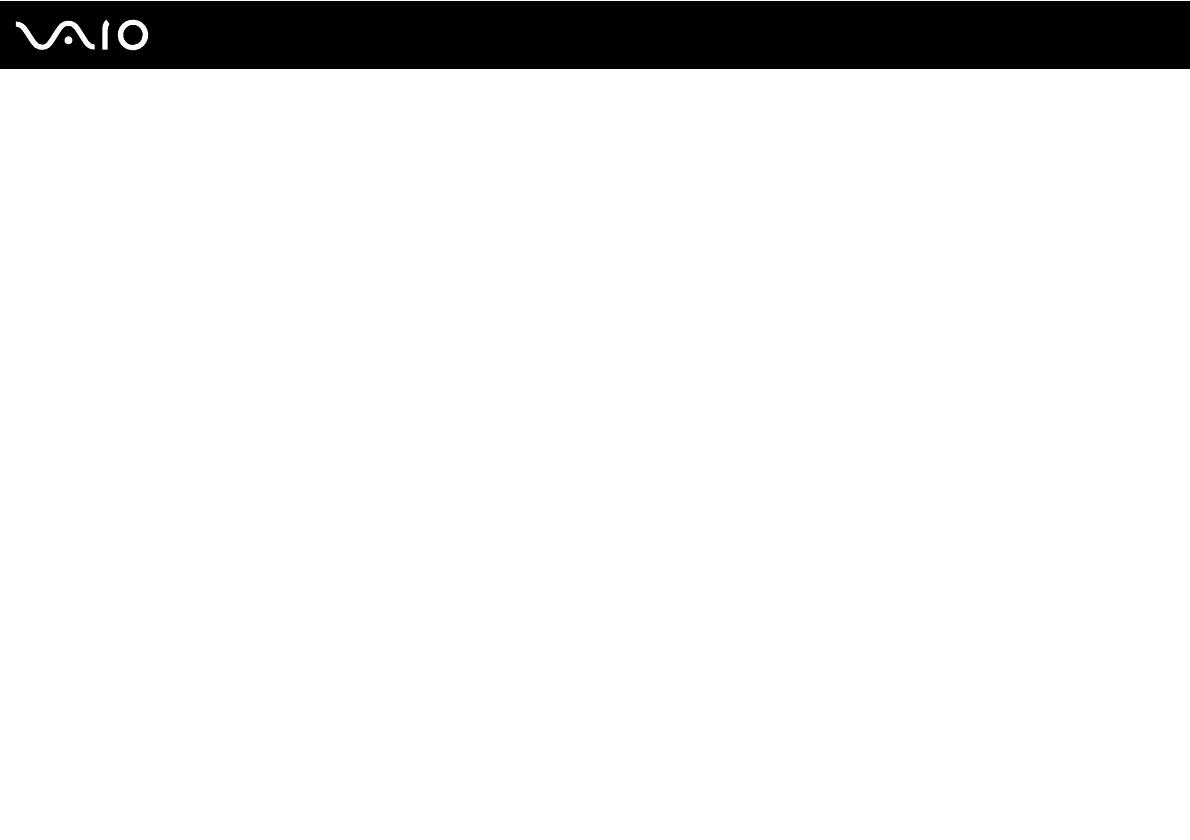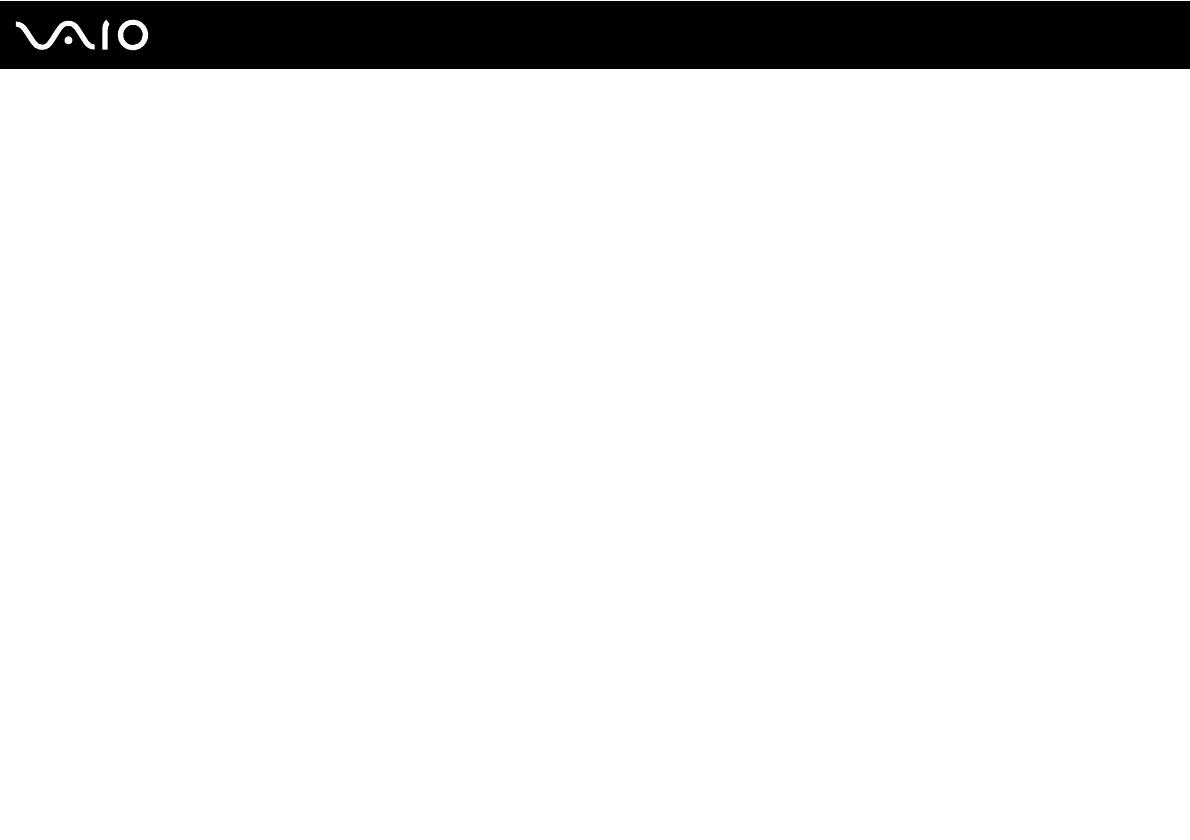
4
nN
Добавление и извлечение модулей памяти ........................................................................................................145
Меры предосторожности ............................................................................................................................................152
Работа с ЖК-дисплеем .........................................................................................................................................153
Использование источника питания......................................................................................................................154
Работа с компьютером..........................................................................................................................................155
Работа со встроенной камерой MOTION EYE ....................................................................................................157
Работа с дискетами...............................................................................................................................................158
Работа с дисками...................................................................................................................................................159
Использование аккумулятора ..............................................................................................................................160
Использование наушников ...................................................................................................................................161
Работа с картой памяти Memory Stick .................................................................................................................162
Работа с жестким диском.....................................................................................................................................163
Обновление компьютера ......................................................................................................................................164
Устранение неполадок................................................................................................................................................165
Компьютер..............................................................................................................................................................167
Безопасность системы ..........................................................................................................................................175
Аккумулятор...........................................................................................................................................................176
Встроенная камера MOTION EYE ........................................................................................................................178
Интернет.................................................................................................................................................................181
Работа в сети .........................................................................................................................................................183
Технология Bluetooth .............................................................................................................................................187
Оптические диски..................................................................................................................................................193
Дисплей...................................................................................................................................................................197
Печать.....................................................................................................................................................................202